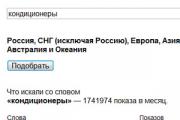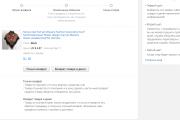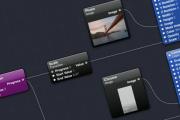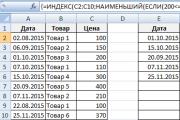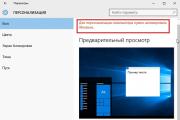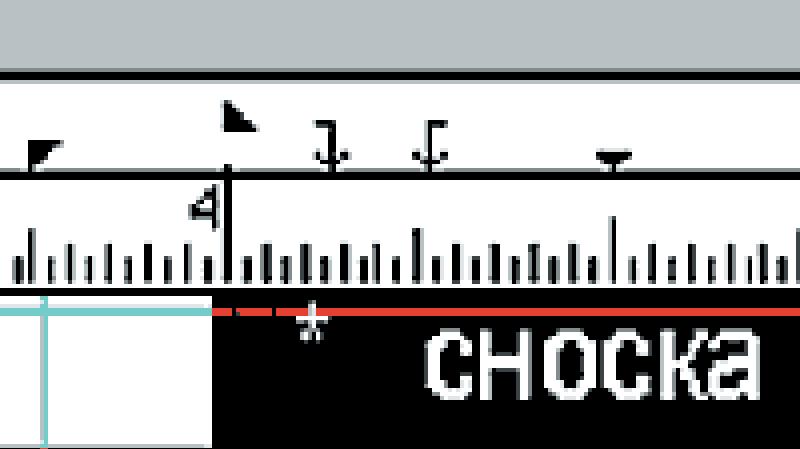Joomla 3 гибкая настройка прав на категории. Разделение прав доступа в Joomla
Если вы уже ознакомились с основами администрирования Joomla 3 , то наверняка заметили "странную" особенность. Плагины управляются в менеджере плагинов, модули в менеджере модулей, шаблоны в менеджере шаблонов. А если заметили, то мне не стоит вам говорить, что пользователи управляются в... менеджере пользователей! Да, так оно и есть. Заходим в Меню Пользователи - Менеджер пользователей. Здесь у нас список всех зарегистрированных пользователей.
Откуда берутся пользователи? Super User был изначально после установки Joomla. Остальные пользователи регистрируются сами (если разрешено регистрироваться) либо могут быть зарегистрированы администратором. Нажмите кнопку "Создать" и откроется форма ввода нового пользователя.
Здесь нужно ввести:
Имя пользователя
- любое понятное имя пользователя. Оно может быть не уникальным. То есть, у вас на сайте может быть четырнадцать Иванов.
Логин
- системное имя пользователя (ник), под которым он будет входить в систему. Логин должен быть уникальным и не должен повторяться.
Пароль
- пароль может быть любым. Если вы не меняли в настройках минимальную длину пароля, то она составляет 4 символа.
Email
- это очень обязательное поле, без него никуда. Даже обязательнее, чем логин. На многих сайтах у пользователей может не быть логина (вместо него используется email), но без емэйла пользователя в Joomla быть не может.
Получать системные письма
- это поле нужно только для администраторов, потому что имеются ввиду административные письма сайта, то есть сообщения о каких-то проблемах или о важных событиях, произошедших на сайте. Для обычных пользователей, значение этого поля должно быть "Нет".
Заблокировать пользователя
- вы можете поставить "Да", если хотите временно или навсегда запретить доступ на сайт данному пользователю.
После заполнения всех полей, нажмите Сохранить и закрыть. В списке пользователей появится новый пользователь.
Давайте теперь посмотрим, какие настройки предлагает Joomla для управления пользователями. Если у вас на экране по-прежнему список пользователей, то кликните на кнопку Настройки, которая находится в правом верхнем углу.

Разрешить регистрацию пользователей
- если да, то разрешена самостоятельная регистрация пользователей на сайте.
Группа для регистрирующихся пользователей
- тут можно выбрать в какую группу попадают пользователи после регистрации. Подробнее о группах чуть позже.
Группа пользователей для Гостей
- задается группа для пользователей, которые не авторизовались на сайте.
Отсылать пароль
- по-умолчанию Да. То есть, после регистрации, пользователю в письме будет отправлен его пароль. Для повышения безопасности и предотвращения возможности попадания пароля в чужие руки, поставьте Нет.
Активация нового пользователя
- есть возможность включить "активацию" пользователя, то есть пользователь сможет заходить на сайт только после проверки его email или после проверки администратором.
Уведомления администраторам
- отправлять ли сообщения администраторам при регистрации нового пользователя. Кстати, сообщения отправляются только тем администраторам, у которых отмечена функция "Получать системные письма". Я говорил об этом чуть раньше.
CAPTCHA
- Защита от спам ботов. Обычно это картинка на которой цифры и буквы и в форме регистрации пользователю надо вписать эти цифробуквы в соответствующее поле. Если справился, значит не бот. С установочной версией Joomla идет один плагин капчи - reCAPTCHA. Если хотите его использовать, включите в менеджере плагинов и в общих настройках (Меню - Система - Общие настройки) в поле CAPTCHA (по умолчанию) укажите reCAPTCHA.
Параметры сайта для пользователя
- можно дать возможность пользователям выбирать предпочтительный язык, редактор и сайт справки.
Язык сайта
- эта опция связана с предыдущей. Если разрешено, то пользователь может выбрать язык сайта. Естественно, если ваш сайт многоязычный.
Разрешить смену логина
- разрешать ли смену логина. Сомнительная функция. Согласен, что пользователю иногда хочется поменять логин. Но я бы не разрешал смену логина. Пусть все будут под постоянными логинами.
Дальше идут параметры безопасности пароля:
Максимально кол-во попыток сброса пароля - сколько раз можно сбросить пароль за интервал времени, который идет следующим параметром.
Время (в часах) - вот это тот самый интервал времени. Мне не очень понятны параметры по умолчанию. Зачем нужно разрешать 10 раз сбрасывать пароль за один час? 1 раз в неделю было бы достаточно. Наверное. Ну 2. Но не больше.
Минимальная длина пароля, Минимальное кол-во цифр, Минимальное кол-во символов, Минимальное кол-во заглавных букв
- это уже требования к самому паролю. Чем важнее информация на вашем сайте, тем сложнее должен быть пароль.
Теперь рассмотрим группы пользователе
й и уровни доступа
.
На мой взгляд, можно было бы и попроще сделать и обойтись одними группами без уровней доступа. Но, видимо, уровни доступа в джумле сделаны для того, чтобы объединить несколько групп по правам. То есть, пользователи привязываются к группам, а права назначаются уровням доступа, которые в свою очередь, указывают на одну или несколько групп. Понятно? Не очень. Поясню на примере. Есть уровень доступа Special. Туда входят менеджеры (группа Manager) и авторы (группа Author). И если мы какой-нибудь модуль привяжем к уровню доступа Special, то его увидят только менеджеры и авторы. Модуль нельзя привязать к группе или к пользователю, а только к уровню доступа. А если мы захотим модуль показывать только авторам, то нам придется сначала создать уровень доступа, в который будет входить только группа авторов и потом указать модулю этот уровень доступа.
Вернемся к группам пользователей. Они (то есть группы) бывают вложенными. И есть только одна корневая группа - Public. Все остальные группы входят в эту группу. Добавление, создание и удаление групп осуществляется в... хотел сказать "в менеджере групп". Но нет, этот раздел называется просто "Группы". Он находится в меню "Пользователи". Как уже выше говорилось, вновь зарегистрировавшиеся пользователи автоматически попадают в группу, указанную в настройках в параметре "Группа для регистрирующихся пользователей". После регистрации, администратор может поместить пользователя в любую другую группу.
Вот все основные моменты по администрированию пользователей.
Всем привет! Сегодня мы поговорим о пользователях Joomla . Какие конкретно вопросы будут рассмотрены:
- настройка своего профиля;
- работа с менеджером пользователей;
- создание и удаление новых профилей, объединение их в группы и настройка прав доступа;
- создание заметок и группировка их по категориям;
- массовая рассылка сообщений.
Мой профиль
Первое с чего следует начать — это, конечно, с рассмотрения настроек своего профиля в Joomla. Располагаются они по адресу «Сайт» — «Мой профиль».

Тулбар ничем примечательным не отличается: стандартные кнопки «Сохранить», «Сохранить и закрыть», «Закрыть» и «Справка», с которыми мы уже сталкивались в разделе .
Первый раздел опций называется .

- Имя, под которым будут публиковаться ваши материлы на страницах сайта;
- Логин для входа в Joomla;
- Пароль, Повтор пароля — для смены пароля введите два раза новый пароль;
- E-mail — ваш адрес электронной почты;
- Немного статистики — Дата регистрации и Дата последнего входа;
- ID — номер записи в базе данных, ваш уникальный идентификационный номер.
Думаю, ничего нового в этих опциях нет. Все тривиально и настраивать здесь особо нечего.
Второй раздел настроек несколько интереснее, называется Основные настройки . Что же он нам предлагает:

- Шаблон панели управления — визуальное оформление панели инструментов. Тут уж дело вкуса и привычки. Можете попробовать в действии оба варианта и выбрать наиболее для вас симпатичный. Я же предпочитаю шаблон Bluestork. Именно в нем сделаны все скриншоты, которые вы можете видеть в этой и других статьях, посвященных Joomla. Еще одна оговорка — выбранный шаблон будет задействован только для вашего профиля и никак не коснется других.
- Язык в панели управления — если вы , то язык по умолчанию русский.
- Язык сайта — на выбранном языке будут отображаться элементы управления сайтом.
- Редактор — выберете для себя редактор: TinyMCE — визуальный многофункциональный редактор, CodeMirror — с подсветкой синтаксиса кода.
- Сайт справки — на выбор только два английский интернет ресурса.
- Часовой пояс — укажите свой часовой пояс, если он не совпадает с часовым поясом сервера.
Менеджер пользователей

Как вы видите, в разделе главного меню «Пользователи» 6 подпунктов, но первые пять из них относятся к менеджеру пользователей, просто для удобства и быстроты перехода для каждого из них создан отдельный подпункт в главном меню.
Переходим в «Менеджер пользователей» и видим 5 подразделов:
- Пользователи;
- Группы пользователей;
- Заметки о пользователях;
- Категории заметок.
Рассмотрим каждый из них подробнее.
Создание, редактирование, блокировка и удаление
Прежде всего обратимся к настройкам раздела «Пользователи»:

- Разрешить регистрацию — разрешить/запретить регистрацию на сайте. Соответственно, в случае разрешения, на сайте должна быть размещена форма регистрации.
- Группа для регистрирующихся — к какой группе будут относится новые зарегистрированные участники.
- Группа для Гостей — к какой группе будут относится незарегистрированные читатели.
- Активация нового пользователя — на выбор три вариант: без активации, самостоятельно или с участием администратора.
- Уведомления администраторам — отправлять ли на электронную почту администратора сообщение о новой регистрации.
- CAPTCHA — выбираем капчу (защиту от спама). В Joomla версии 2.5 уже встроена капча от google — reCAPTCHA. Только перед ее использованием необходимо настроить одноименный плагин. Более подробно об этом я расскажу при рассмотрении создания страницы контактов и обратной связи.
- Параметры сайта для пользователя — могут ли настраивать в своем профили язык, редактор и сайт справки.
- Язык сайта — разрешить/запретить выбирать язык сайта при регистрации.
С настройками разобрались, теперь приступим к рассмотрению принципов работы с пользователями joomla — создание новых, редактирование, блокировка и удаление уже существующих. Все это сделано просто, удобно и интуитивно понятно, но все-таки рассмотрим основные моменты.
1. Создание нового пользователя.
Для этого используется кнопка «Создать» в тулбаре.
Большую часть опций мы уже рассмотрели чуть выше при знакомстве с разделом «Мой профиль». Обязательные поля отмечены звездочками, их всего три: имя, логин и email. На указанные адрес электронной почты отправляется письмо с логином и паролем. Заметьте, пароль не является обязательным полем. Если его не заполнить, то пароль сгенерируется автоматически.
Что нового? Только блок «Назначенные группы пользователей». Галочками отмечаем группу или группы, к которым будет относиться создаваемый пользователь. Останется только кликнуть на кнопку «Сохранить и создать».
2. Редактирование профиля.
В списке галочкой отмечаем нужного участника и в тулбаре жмем на кнопку «Изменить». Попадаем на ту же страницу, что и при создании нового.

Человек плохо себя вел? Необязательно сразу удалять его, можно на время заблокировать его учетную запись. Опять же выделяем галочкой нужного участника и кликаем на «Блокировать». Соответственно, для обратного действия применяем кнопку «Разблокировать».
Опять же выбираем пользователя и жмем на кнопку «Удалить». Просто? Еще бы!
5. Активация.
Помните, для новых можно выбрать активацию администратором. Так вот, для этой цели применяется кнопка «Активировать».
Группы пользователей
Все пользователи объединяются в группы. Зачем это сделано? Для удобства. Права доступа задаются группе, а не каждому человеку в отдельности. Соблюдается иерархия — каждая дочерняя группа наследует права своего родителя, дополняя их новым функционалом. Визуально это можно увидеть в виде отступов слева. Стандартных групп восемь:

Изменить права доступа можно в настройках данного раздела. Напоминаю, что в них можно попасть, нажав на кнопку «Настройки» в тулбаре.

С ними мы уже встречались в разделе «Сайт» — «Общие настройки» — «Права», но там они были в несколько расширенном виде. Вполне можно оставить стандартные права доступа.
Для создания новой группы нажмите на кнопку «Создать». Достаточно будет только ввести ее название и указать, в какую группу она входит. Задать для нее права доступа можно в настройках, об этом мы говорили чуть выше при рассмотрении параметров пользователя.
Уровни доступа позволяют ограничить доступ к некоторым областям/страницам сайта для определенных групп пользователей. Например, разрешить использование обратной связи только для зарегистрированных читателей.
По умолчанию уровней доступа три:

- Для всех — включает группу все.
- Для зарегистрированных — включает в себя группы Менеджеры, Зарегистрированные и Супер-пользователи.
- Для администрации — менеджеры, авторы и супер пользователи.
Для создания нового уровня кликните на кнопку «Создать». Введите название нового уровня доступа и галочками отметьте группы пользователей, которые будут в него включены. Для редактирования уже существующих уровней воспользуйтесь кнопкой «Изменить».
Заметки о пользователях
Joomla предоставляет возможно оставлять заметки о любом человеке, в том числе и о себе. Заметки представляют собой небольшую статью, которая привязывается к выбранной учетной записи. Для работы с заметками используются все те же функциональные кнопки: создать, изменить, опубликовать, снять с публикации. Добавляются две новых — отправить запись в архив и в корзину.
Сходу очень трудно найти архив и корзину. В Joomla 2.5 их перенесли в фильтр состояния.

После открытия корзины, в тулбаре появится новая иконка для ее очистки.

Рассмотрим страницу создания заметки. Назначение большинства опций понятны без описанию, но все же:

- Тема — название заметки.
- ID — выбираем пользователя, о котором хотим оставить заметку.
- Категория — о работе с категориями заметок поговорим чуть ниже. Здесь же можно выбрать заранее созданную категорию.
- Состояние — всего состояний четыре: опубликовано, не опубликовано, в архиве и в корзине.
- Дата проверки — время, когда заметка напомнит о себе. Очень удобно для напоминания каких-либо запланированных событий.
- Примечание — сам текст заметки.
Категории заметок
Заметки группируются по категориям. По умолчанию есть только одна категория — Uncategorised (Без категории), но можно создать новые. Категории поддерживают вложенность, то есть можно задать родительскую категорию. Так же можно задать уровень доступа к ней, о которых мы говорили чуть выше. Собственно, в работе с категориями нет ничего нового, поэтому проблем с ними возникнуть не должно.
Массовая рассылка сообщений
Joomla имеет еще одну интересную фишку — массовую рассылку сообщений. Фактически это возможность оповестить группу (или группы) пользователей joomla, отправив им личное сообщение.
На странице создания сообщения справа указываем параметры (не забудьте выбрать группу пользователей, для которых оно будет адресовано), а слева текст сообщения. После заполнения всех полей останется только нажать на кнопку «Отправить сообщение» в тулбаре.

Можно указать префикс темы и подпись для сообщений.
На этом на сегодня все! Спасибо, друзья, что уделили время прочтению моей статьи! До скорых встреч!
Эта часть освещает следующие темы:
- Различные типы пользователей Joomla!
- Регистрация пользователей
- Восстановление пароля
- Авторизация во фронте (Front-end)
- Профиль пользователя
Типы пользователей и прав доступа
Пользователи веб-сайтов Joomla! подразделяются на две категории:
- Гости
- Зарегистрированные пользователи
Гости - это просто посетители Вашего сайта. В зависимости от того, как Супер Администратор сконфигурировал сайт, некоторое содержимое может быть доступно только Зарегистрированным Пользователям, в то время как Гостям будет доступно только некоторая часть статей.
Зарегистрированные Пользователи - зарегистировались на Вашем сайте, получив Логин и Пароль. Используя Логин и Пароль они могут авторизироваться на сайте, и получить особые привелегии, не доступные гостям. Зарегистрированные Пользователи подразделяются на две группы:
- Пользователи Внешнего интерфейса (Front‐end)
- Пользователи Внутреннего интерфейса (Back‐end)
Пользователи фронт-части (Front-end Users)
Пользователи фронт-части имеют больше прав, чем гости. Они могут создавать и публиковать информацию на сайте. Вообще, мы будем именовать этих пользователей основными поставщиками информации для веб-сайта, не имеющим возможности изменять его настроки или дизайн.
Добавление новой информации на сайт может осуществляться через веб-интерфейс, используя встроенный редактор WYSIWYG (What You See Is What You Get - Что Видишь, То и Получаешь), для работы с которым не требуется знаний HTML.
В пределах группы Front-end Users определяются четыре специфических уровня, различающихся по правам управления: Registered (Зарегистрированные), Author (Авторы), Editor (Редакторы) и Publisher.
Права и Доступ Пользователей:
- Registered
Зарегистрированные пользователи не могут создавать, редактировать или публиковать информацию на сайте. Они могут добавлять новые ссылки для публикации и они имеют доступ к закрытым участкам сайта, недоступным для гостей.
- Author
- Editor
Редакторы обладают теми же самыми возможностями, что и Авторы, плюс они могут редактировать как собственный контент, так и контент других Авторов.
- Publisher
Публикаторы обладают всеми правами и возможностями Авторов и Редакторов. Различие заключается лишь в возможности публиковать контент на сайте. Т.е. они имеют право изменять статус публикации документа.
По умолчанию, любому зарегистрировавшемуся пользователю присваивается ранг Registered User (Зарегистрированный Пользователь). Для пользователей внешнего интерфейса изменение их ранга может быть осуществлено только Администраторами или Супер-Администраторами через Панель Управления.
Пользователи Внутреннего интерфейса (Back‐end Users)
Back-end users - Managers (Менеджеры), Administrators (Администраторы) и Super Administrators (Супер администраторы) - are typically thought of as the site administrators, but they also have access to the Front-end interface. Как и Front-end Users, Back-end Users имеют различные привилегии.
Права и Доступ Пользователей:
- Manager
Менеджер имеет те же самые разрешения, что и Publisher, но с доступом к Админцентру. Имеют доступ ко всему содержанию и средствам управления в админцентре, но не в состоянии изменять шаблоны, изменить расположения страницы, или добавить / удалить расширения к Joomla. Менеджеры также не имеют возможности добавить пользователей или изменить существующие пользовательские профили.
- Administrator
Администраторы могут добавить / удалить расширения к вебсайту, шаблонам изменения или изменить расположения страницы и могут даже изменить пользовательские профили, равные их собственным уровням разрешения или ниже. Пользователи, принадлежащие к этой группе, не могут: - добавлять и редактировать пользователей группы Super Administrator - входить в раздел глобальных настроек (Global Configuration settings) - осуществлять массовую email рассылку - изменять / добавлять шаблоны - изменять / добавлять языковые файлы
- Super Administrator
Имеет доступ ко всем функциям Админцентра. Пользователи этой группы не могут быть удалены или переведены в другую группу. Только Суперадминистраторы могут создать пользователя с правами суперадминистратора или назначить эти права существующим пользователям.
Единственный пользователь созданный при установке Joomla это Super Administrator.
В Joomla 3 можно изменять права пользователей по-умолчанию, причем настраивать права групп можно для любого компонента сайта, в том числе отдельно для материалов, категорий, модулей. Права, по-умолчанию, выставленны в системе и видны, сразу после установки Joomla 3 . Их можно поменять.
Например, можно настроить, что одна группа пользователей, редактирует материалы , а другая группа, редактирует только модули и т.п.
Пользователи Joomla 3 это все посетители вашего сайта. Можно разделить пользователей сайта на две основные части. Одна часть это пользователи, которые могут только просматривать сайт, со стороны front-end, то есть непосредственно сам сайт. И вторая часть, это пользователи, которые могут менять содержание сайта. Эта группа пользователей Joomla 3 имеет серьезные и многоуровневые настройки, позволяющие организовать многоуровневое управление сайта Joomla 3.
Группы пользователей Joomla 3 - список
По-умолчанию в Joomla 3 предусмотрены 9 (девять) групп пользователей. Группы пользователей имею иерархическое подчинение, которая хорошо видно на фото. Старшая группа называется родительской, младшая дочерней. Одна и та же группа может быть и родительской и дочерней. Например Author родительская для Editor и дочерняя для Registered.
- Public(общая)
- Guest (Гости)
- Manager (Менеджеры)
- Administrator (Администраторы)
- Registered (Зарегистрированные)
- Author (Авторы)
- Editor (Редакторы)
- Publisher (Издатели)
- SuperUser(Супер администратор).
«SuperUser» это самая главная группа пользователей. Собственник сайта, по-умолчанию, Super User(Супер администратор) сайта. SuperUser может создавать новые группы пользователей, назначать и менять права пользователей, блокировать и разблокировать пользователей, в общем, Super User может всё.
Зачем нужны группы пользователей
Зачем нужны группы пользователей системе
Устройство Joomla предполагает, что Пользователю не входящему в группу пользователей нельзя назначать никакие базовые права . Поэтому пользователь, по умолчанию, после регистрации попадает в группу Registered (Зарегистрированные). Это «умолчание» можно изменить в Менеджере пользователей -> Настройки, вкладка «Компонент», строка: Группа для зарегистрированных пользователей. Например, можно установить, что после регистрации, все становятся Editor (Редакторы).
Примечание . Для разбиения пользователей на группы в Joomla используется система ACL Access Control List (Список контроля доступа) или более правильно - управление полномочиями пользователей.
Зачем нужны группы пользователей Вам
В принципе, по умолчанию все права пользователей Joomla выставлены и если вы не создаете многопользовательские сайты , то вы будете использовать только две группы пользователей по правам, это суперадминистратор (superuser), собственно это Вы и группа Registered (Зарегистрированные).
Для массовой рассылки почты придется создавать несколько групп Registered, потому что, при и сторонних почтовых сервисов, вы сможете единовременно отправлять только ограниченное количество писем. В зависимости от используемого почтовика это количество составит 20-30 писем. Как следствие, нужно создавать группы Registered1, Registered2, и т.д. по 20-30 пользователей. Повторюсь, это нужно, если вы будете использовать массовую рассылку пользователей. Если нет, то массово набираете всех зарегистрированных пользователей в одну группу, а при необходимости отправить письма, перемещаете нужных получателей писем в отдельную группу.
Об иерархии настроек
Система Joomla устроена таким образом, что в иерархии настроек прав стоят «Общие настройки». Далее следуют настройки каждого компонента Joomla в отдельности. То есть по умолчанию «Общие настройки» являются приоритетными по отношению локальных настроек компонентов. Эта приоритетность общих настроек выставлено значением «Унаследовано».
class="eliadunit">
Значение «Унаследовано» также применяется к дочерним группам пользователей, по отношению к родительским группам. Например, если в правах группы выставлено значение «Унаследовано», значит, применяются права родительской группы или права группы в «Общих настройках».
Базовые права групп пользователей
В Joomla предусмотрены базовые права групп пользователей. Именно базовые права групп пользователей уже выставлены по умолчанию для всех групп. Меняются базовые настройки в «Общих настройках» и для каждого компонента в отдельности. Для примера, рассмотрим настройку прав групп пользователей в Общих настройках Joomla 3 .
Права групп пользователей в «Общих настройках»
В «Общих настройках» предусмотрен самый большой список действий пользователей, которые они могут выполнять. Этих действий 10 (десять).

- Вход на сайт – авторизация на фронэнде сайта;
- Вход в панель управления – авторизация и вход в административную панель сайта;
- Вход в режиме техобслуживания – вход на фронтэнд сайта во время техобслуживания сайта;
- Суперадминистратор – позволено делать все что угодно;
- Управление компонентом – можно управлять любым разделом панели управления. За исключением «Общих настроек»;
- Создавать – создавать любое содержимое в любом расширении;
- Удалять – удалять любое содержимое в любом расширении;
- Изменять – редактировать любое содержимое в любом расширение;
- Изменять состояние – позволяет менять только состояние (опубликовано, неопубликовано) содержания в любом расширении;
- Изменять свои – сокращенное право, менять только свое содержание, например: статьи авторства пользователя.
- Идем дальше. Напомню, что мы рассматриваем группы пользователей и их права выставленные по-умолчанию.
Осталось посмотреть, что разрешено группам пользователей в общих настройках по-умолчанию.

- SuperUser(Супер администратор): разрешено всё;
- Public(общая) по-умолчанию для этой группы все права «Не определены», то есть могут переопределяться в дочерних группах,компонентах, категориях и объектах.
- Guest (Гости) Все «Унаследовано», а значит пока Запрещено.
- Manager (Менеджеры): разрешено входить в обе части сайта, входить при техническом обслуживании, создавать, удалять, изменять все что угодно. Запрещено, любое управление расширениями в панели управления.
- Administrator (Администраторы) по сравнению с Managerдобавляются права управлять расширениями в административно панели.
- Registered (Зарегистрированные) им разрешено только входить в фронтэнд сайта.
- Author (Авторы) разрешено входить в фронтэнд сайта, создавать и изменять свое содержание сайта: статьи, меню, модули.
- Editor (Редакторы) аналогичен Author, только добавлено право изменять чужое содержание.
- Publisher (Издатели) еще добавлено менять состояние любого содержания.
Напомню, что мы рассматриваем группы пользователей и их права выставленные по-умолчанию.Если вы планируете менять эти права групп пользователей, то вам нужно знать следующее:
- Значение «Унаследовано» означает, что права для этой группы будут применены такие же, как в родительской группы или в общих настройках.
- Значение Разрешено - означает, что пользователи этой группы могут выполнить указанное действие. Однако если это противоречит значению в родительской группе, право не будет предоставлено.
- Значение «Запрещено» означает, что права этой группы для данного действия будут запрещены независимо от значений прав родительской группы. В общем, «Запрещено» и все. Причем, значение «Запрещено» нельзя переопределить. Именно переопределить, то есть отменить в дочерних группах,компонентах, категориях и объектах. Переопределить значение можно, если поставить «Не определено».
То есть, ставите «Не определено» в «Общих настройка». Это трактуется, как «Запрещено». Но если в дочерней группе вы поставите для этого действия «Разрешено», этот запрет будет переопределен. Именно поэтому, по умолчанию Joomlaне выставляет ни одного значения «Запрещено» ни для одной группы пользователей и ни для одного компонента.
Группы пользователей нужны на сайте для того чтобы видеть определенный контент могли только определенные пользователи или группы пользователей. Например, вы можете разрешить просмотр некоторых разделов сайта только зарегистрированным пользователям. Так можно скрывать отдельные статьи, целые категории, пункт меню или модули сайта. Для различных групп пользователей можно создавать разные уровни доступа.
В Joomla уже предусмотрены некоторые уровни доступа :
· Public – публичный доступ для всех
· Guest – гостевой доступ для незарегистрированных пользователей
· Registered – доступ для зарегистрированных пользователей
· Special – специальный доступ. Можно самостоятельно определить отдельных пользователей или группу пользователей, которым будут принадлежать эксклюзивные (особые) права.
Посмотреть уровни доступа и изменить их настройки можно в меню «Пользователи -> уровни доступа»
Также в Joomla уже определены несколько групп пользователей :
· Public – все пользователи сайта
· Guest – гости сайта (очень похоже на пользователей группы public), все гости без специальных прав
· Manager – менеджер сайта. Обычно назначается главным администратором.
· Administrator – администратор сайта. Обычно назначается главным администратором.
· Registered – все зарегистрированные пользователи. При регистрации пользователь попадает в эту группу автоматически.
· Editor – редактор. Группа пользователей, которым доступно редактирование статей.
· Publisher – пользователи, которым доступно право на публикацию статей. Авторам не всегда предоставляется право на публикацию статей. Можно настроить свой сайт таким образом, чтобы при создании материала, он отправлялся на проверку модератором (publisher), который может опубликовать или не опубликовать данный материал на сайте по своему усмотрению.
· Super user – пользователь, которому доступны все функции для управления сайтом (то есть, мы). Только для super user доступен доступ через так называемый backend (панель администратора имя_сайта/administrator). Остальные группы авторизуются через frontend – через модуль авторизации на главной странице сайта.
Группы пользователей могут иметь уровни вложенности (иерархию). Это означает, что некоторые группы пользователей полностью включают права пользователей другой группы, а также добавляют к ним ряд своих прав. Например, пользователя группы author доступны все права группы registrated + право на создание статей. А пользователям группы – права группы registrated + права группы author + право редактирования статей и т.д.
Для решения стандартных задач этих групп пользователей как правило хватает. Посмотреть группы пользователей, изменить их и создать новые можно через раздел меню «Пользователи -> группы пользователей»

Также в Joomla! Можно посмотреть и создать отдельных пользователей. Пока на нашем сайте имеется только один пользователь – мы. Пользователей можно посмотреть во вкладке «Пользователи -> Менеджер пользователей».

Новых пользователей можно добавлять путем регистрации на сайте, а можно создать из панели администратора. Попробуем создать своего пользователя.

Нужно заполнить форму для идентификации пользователя. Поля со звездочкой заполнять обязательно, остальные – нет.

Также мы можем назначить для нашего пользователя, к каким группам он будет принадлежать.

По умолчанию он находится в группе зарегистрированных пользователей. Мы можем дополнительно в какую-либо из групп, например, группу авторов.
Чтобы проверить, как работают группы пользователей, создадим новый пункт меню, видимый только зарегистрированным пользователям. Для этого переходим к созданию пунктов меню, как в предыдущих уроках.
Создание такого пункта меню ничем не отличается от создания обычно пункта меню, за исключением того, что в пункте доступа нужно указать соответствующую группу (registrated). Теперь видеть пункт меню на сайте смогут только зарегистрированные пользователи. Регистрация производится через форму авторизации на сайте.
Аналогично можно создавать материалы и модули, видимые только определенным пользователям.